수정: Avast Antivirus가 인터넷 속도를 늦추고 있습니다.
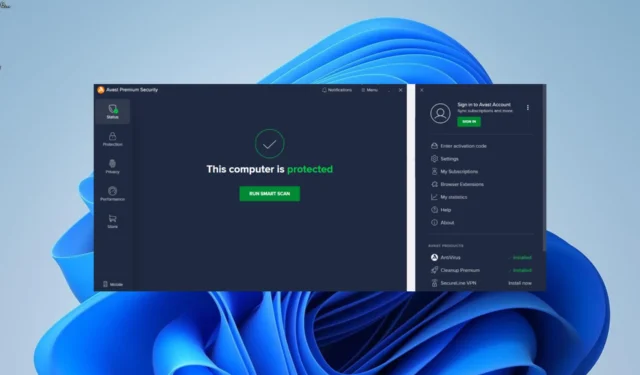
최신 보안 소프트웨어는 이제 온라인과 오프라인에서 사용자를 보호하며 Avast는 선도적인 소프트웨어 중 하나입니다. 그러나 일부 사용자는 Avast 바이러스 백신이 인터넷 연결 속도를 늦춘다고 불평하고 있습니다.
이는 여러 가지 요인으로 인해 발생할 수 있지만 대부분의 경우 약간의 조정이 필요하므로 해결하기 가장 어려운 문제는 아닙니다. 이 가이드에서는 문제를 해결하고 정상적인 서비스를 복원하는 방법을 보여줍니다.
Avast 바이러스 백신이 인터넷 속도를 저하시키나요?
Avast 바이러스 백신 소프트웨어는 때때로 Web Shield와 같은 기능으로 인해 인터넷 속도를 저하시킬 수 있습니다. 이는 HTTPS 연결, 스트림 다운로드 및 기타 인터넷 리소스를 검사하는 보호 옵션 때문입니다.
따라서 일반적으로 Avast 바이러스 백신 검사 활성 기간 동안 인터넷 속도가 약간 느려집니다. 이 외에도 Avast를 사용하는 동안 인터넷 속도를 저하시킬 수 있는 몇 가지 요소는 다음과 같습니다.
- 오래된 브라우저 – 경우에 따라 현재 버전의 브라우저가 Avast와 제대로 작동하지 않기 때문에 이 문제가 발생할 수 있습니다. 이 문제를 해결하려면 브라우저를 최신 버전으로 업데이트 해야 합니다 .
- 잘못된 라우터 구성 – Avast 활동을 허용하도록 라우터를 제대로 구성하지 않은 경우 이 문제가 발생할 수 있습니다. 이에 대한 해결책은 라우터 설정을 필요에 따라 변경하는 것입니다.
- 오래된 앱 – Avast Antivirus 자체가 오래되어 인터넷 연결 속도가 느려질 수 있습니다. 인터넷 속도를 향상시키려면 보안 소프트웨어를 업데이트해야 합니다.
Avast Antivirus로 인해 인터넷 속도가 느려지면 어떻게 해야 합니까?
이 섹션에서 정교한 솔루션을 탐색하기 전에 다음 기본 문제 해결 단계를 시도하십시오.
- Avast 바이러스 백신 업데이트
- 라우터 구성 확인 및 수정
문제가 지속되면 이제 아래 수정 사항을 진행할 수 있습니다.
1. 스캔 주파수 설정 조정
- 키를 누르고 Windows cmd를 입력한 다음 명령 프롬프트에서 관리자 권한으로 실행을 선택합니다.
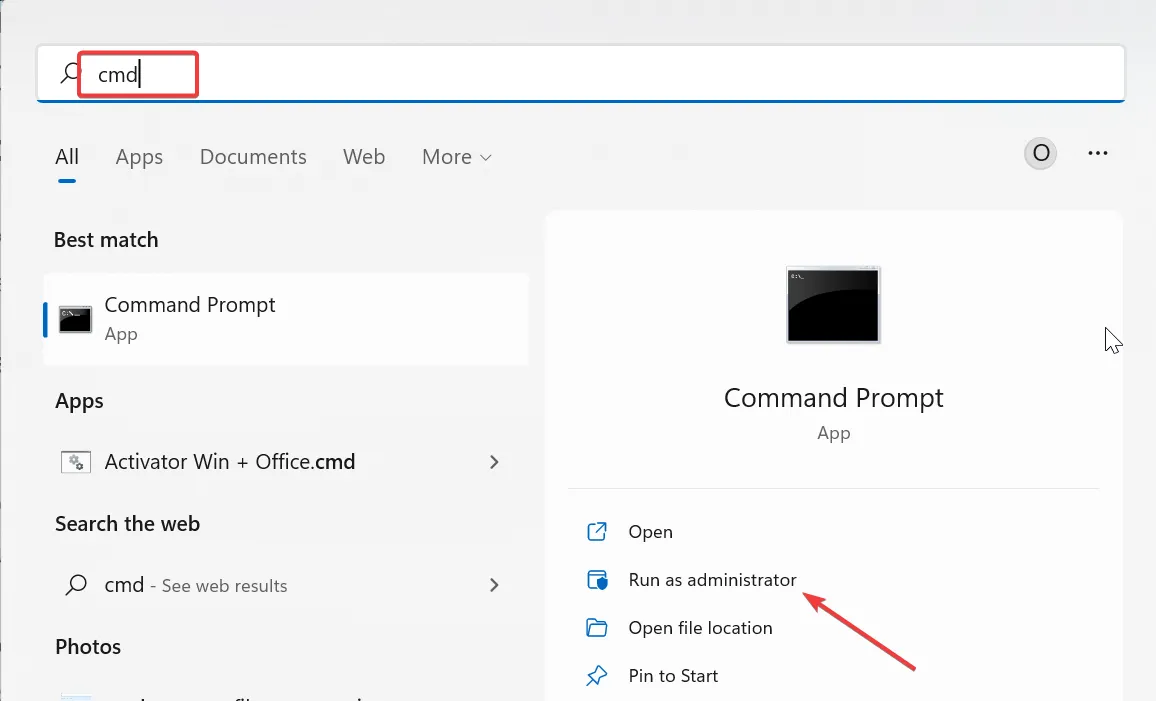
- 아래에 경로를 입력하고(다른 경우 경로 변경) Enter Avast 폴더를 열려면 누르십시오.
cd C:\ProgramData\AvastSoftware\Avast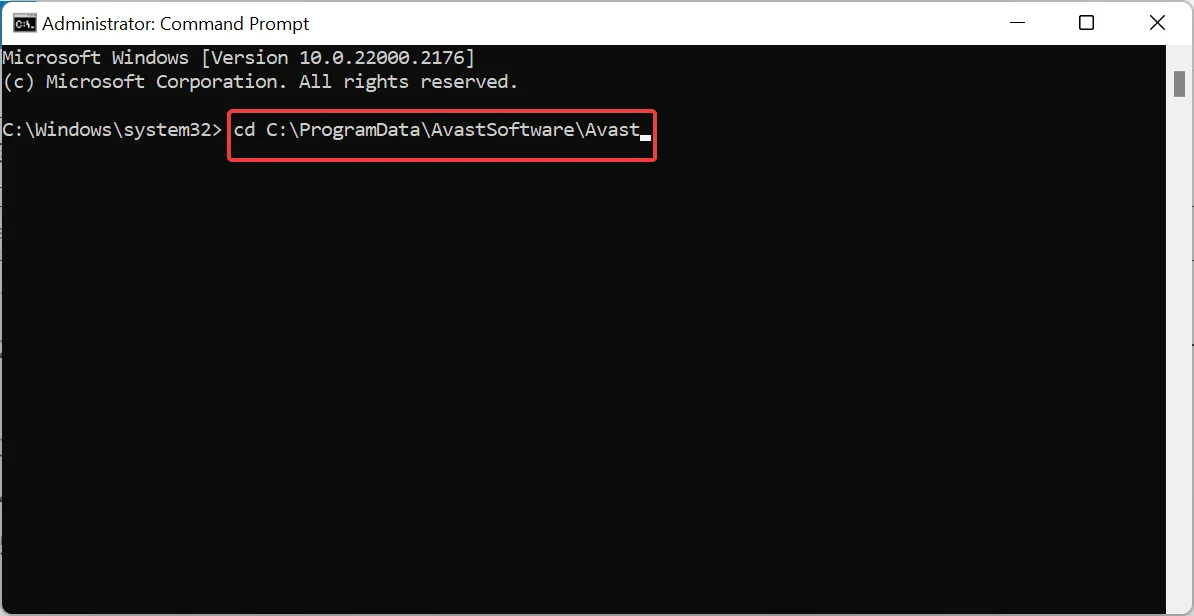
- 이제 메모장을 사용하여 Avast 폴더에서 ini 파일(일반적으로 avast.ini)을 엽니다 .
- 다음으로 아래 명령을 입력합니다.
[GrimeFighter]: ScanFrequency=999 - 마지막으로 ini 파일을 저장하고 PC를 다시 시작합니다.
Avast 바이러스 백신 소프트웨어가 PC를 자주 검사하는 경우 리소스를 사용하고 인터넷 속도를 저하시킵니다. 따라서 위와 같이 스캔 빈도를 줄여야 합니다.
2. 불필요한 백그라운드 프로세스 비활성화
- Windows + 키를 누르고 작업 관리자를X 선택합니다 .
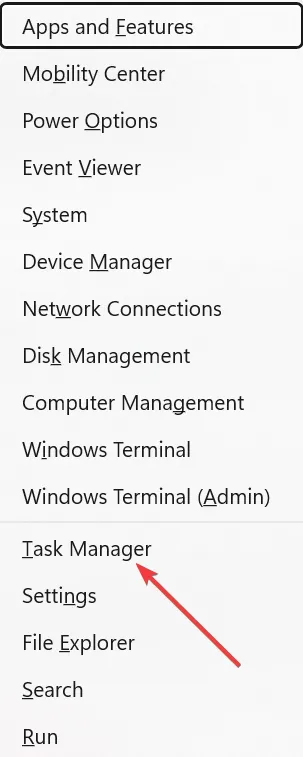
- 이제 Avast Cleanup 과 같은 불필요한 프로세스를 마우스 오른쪽 버튼으로 클릭하십시오 .
- 마지막으로 작업 끝내기 옵션을 선택합니다.
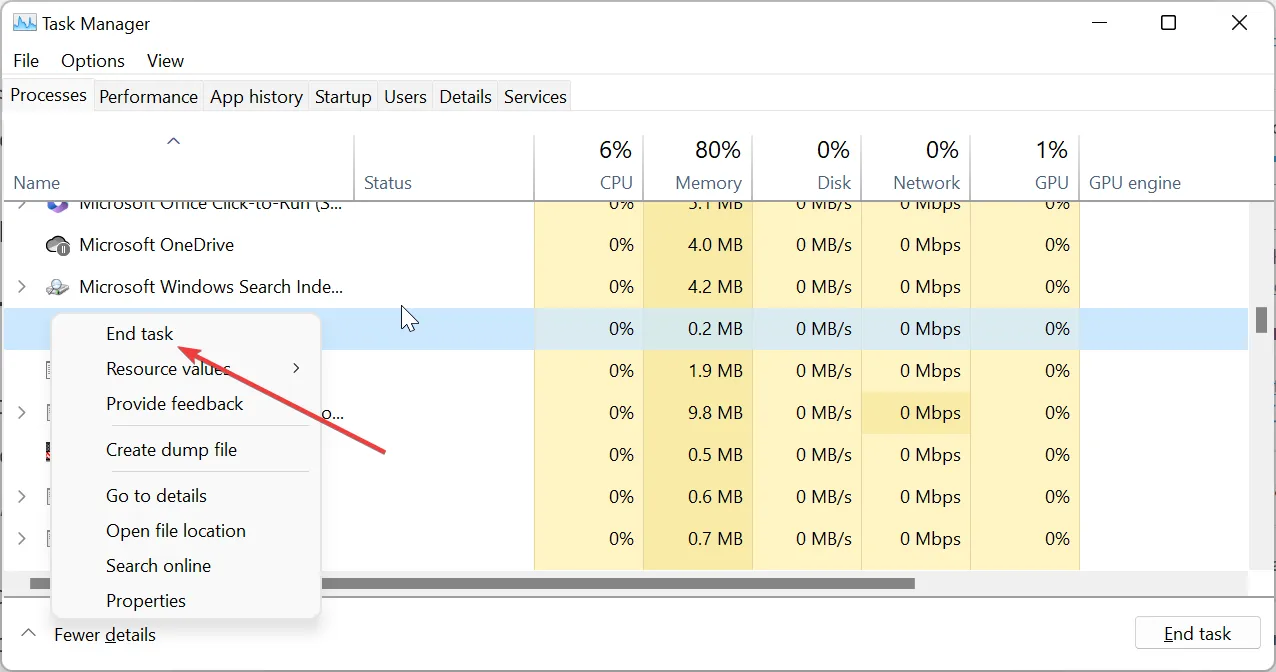
Avast를 설치하면 다른 많은 패키지가 함께 제공됩니다. 이러한 프로세스 중 일부는 보안에 아무 것도 추가하지 않습니다.
대신 리소스를 사용하고 활성 상태일 때 인터넷 속도를 저하시킬 수 있습니다. 따라서 비활성화해야 합니다.
3. 브라우저 업데이트
- 브라우저를 실행하고(여기에서는 Chrome을 예로 사용) 오른쪽 상단 모서리에 있는 메뉴 버튼을 클릭합니다.
- 도움말을 선택 하고 Google Chrome 정보를 클릭합니다.
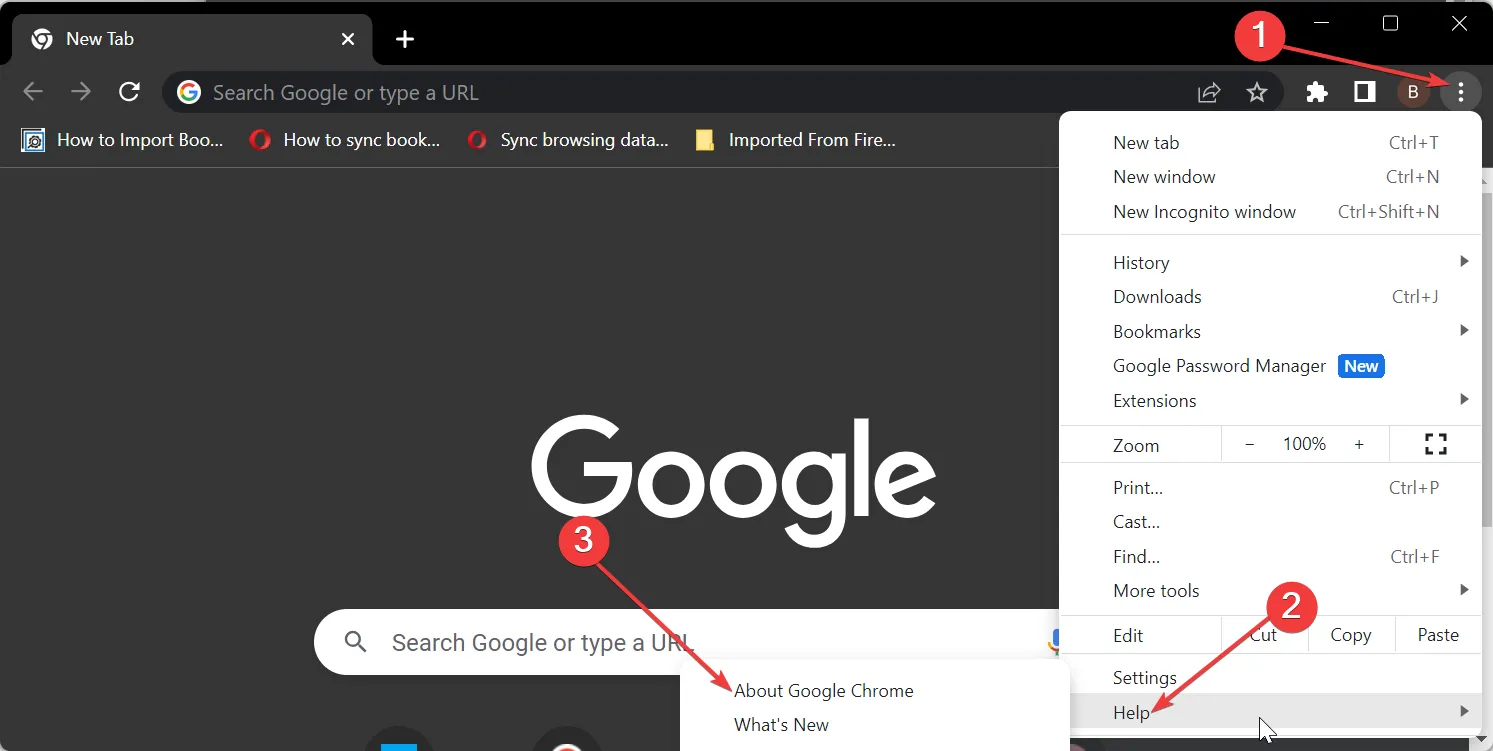
- 이제 브라우저가 사용 가능한 업데이트를 자동으로 확인하고 설치할 때까지 기다립니다.
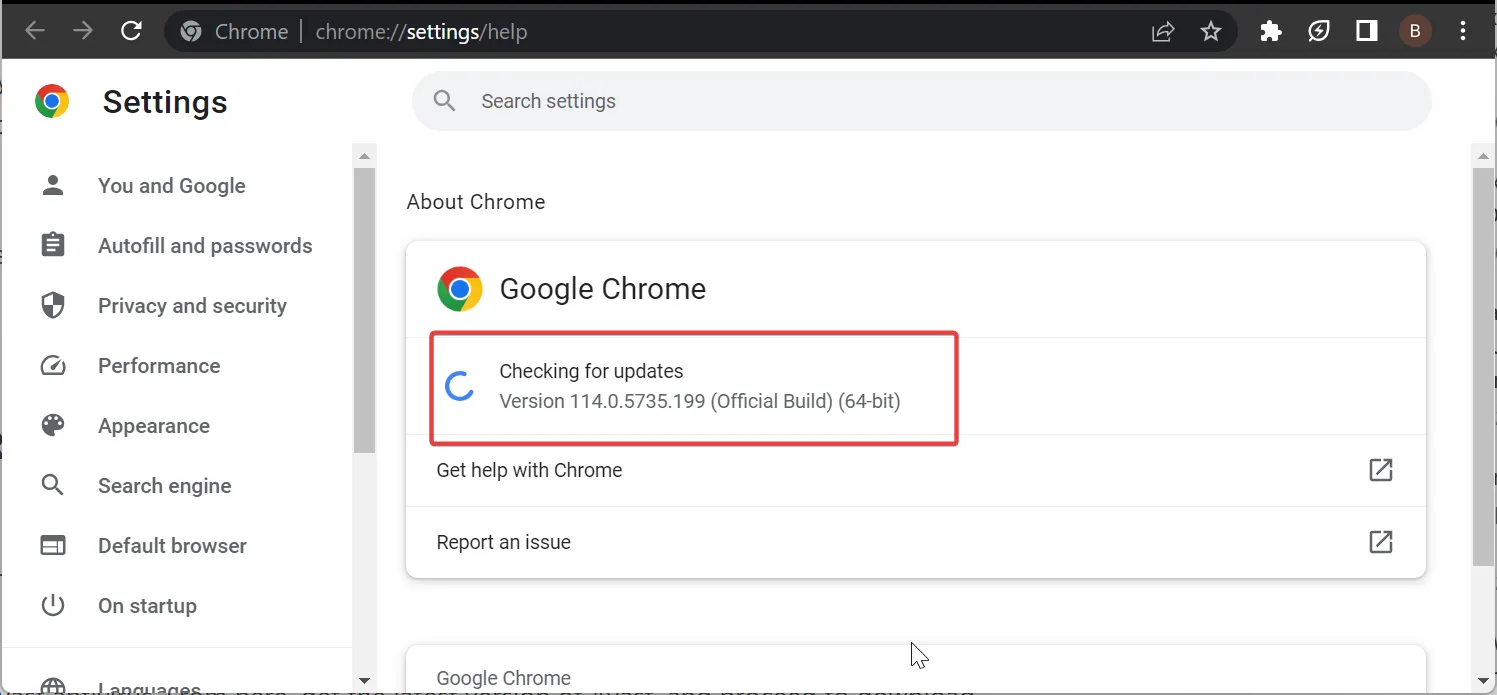
- 마지막으로 다시 시작 버튼을 클릭합니다.
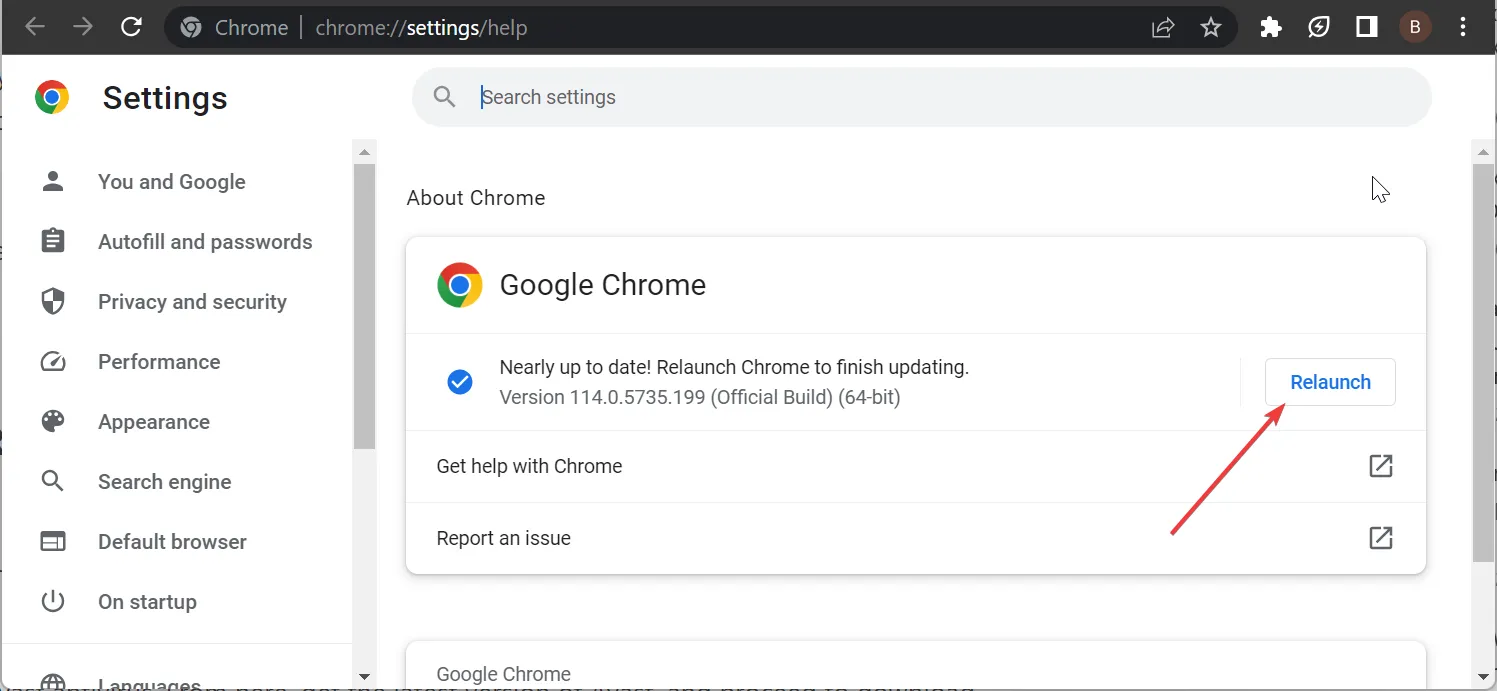
때때로 Avast 바이러스 백신은 사용 중인 브라우저 버전이 제대로 작동하지 않기 때문에 인터넷 속도를 저하시킬 수 있습니다. 브라우저를 업데이트하기만 하면 됩니다.
이것이 작동하지 않으면 다른 브라우저로 전환해야 할 수 있습니다.
4. 웹쉴드 설정 변경
- Avast를 실행하고 상단의 메뉴 버튼을 클릭한 다음 설정을 선택합니다 .
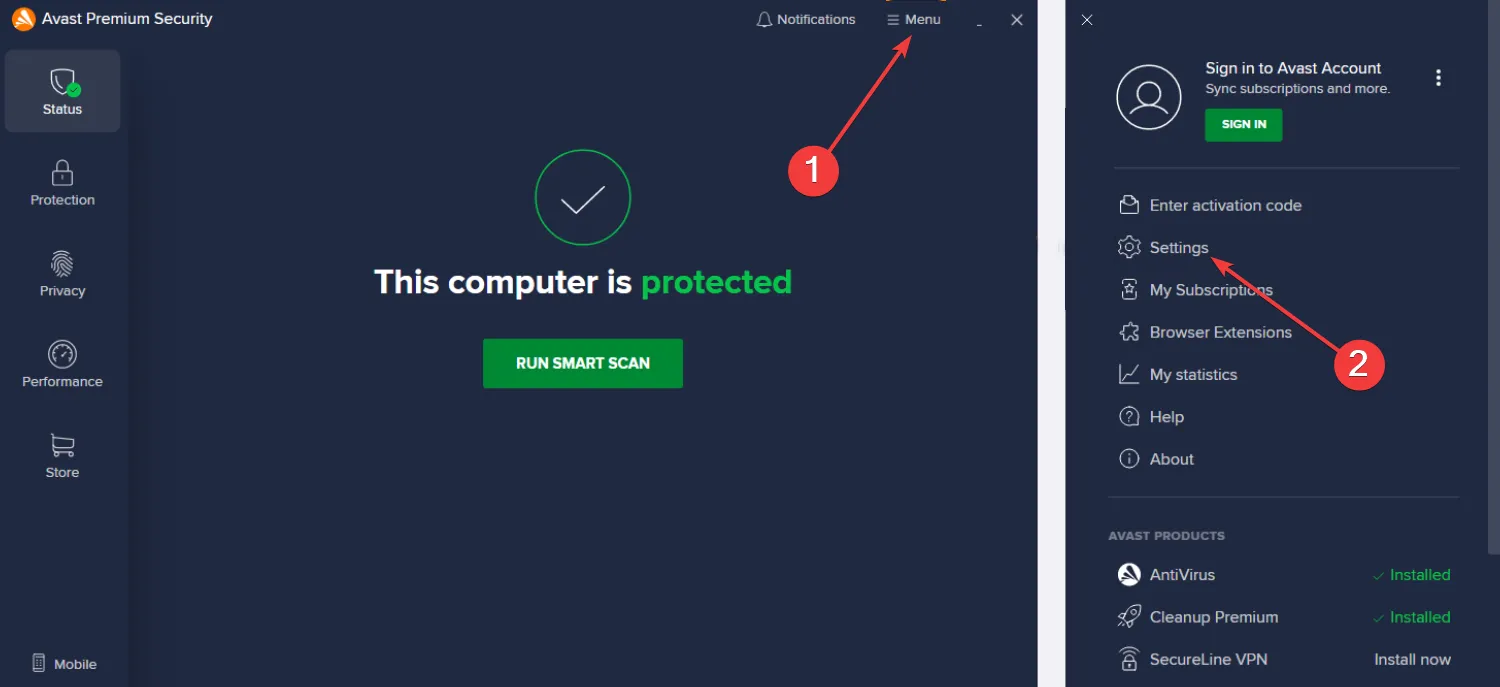
- 이제 Protection을 선택한 다음 Core Shields를 선택하십시오 .
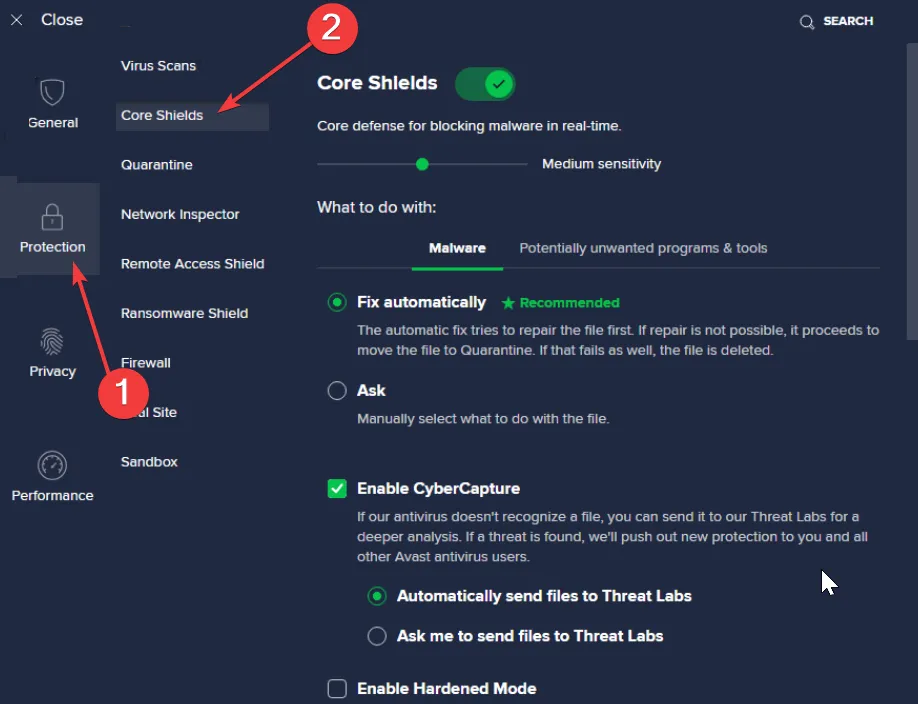
- 그런 다음 방패 설정 구성 섹션에서 웹 방패 탭을 클릭합니다.
- HTTPS 스캐닝 활성화 옆의 상자를 선택 취소합니다 .
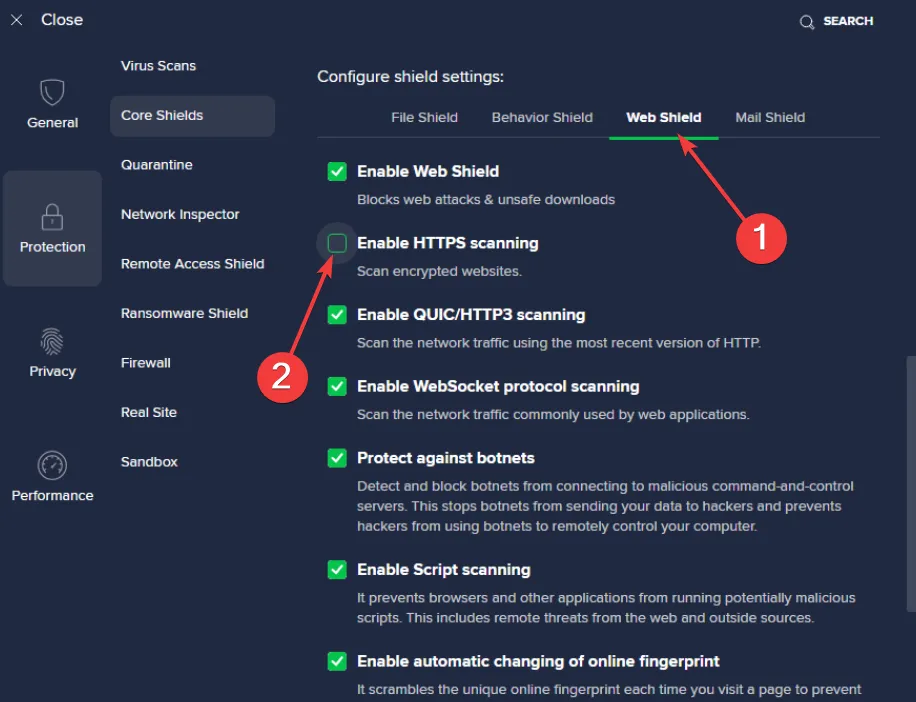
Avast에는 온라인에서 맬웨어 공격으로부터 사용자를 보호하는 일련의 보호 기능이 있습니다. 그 중 하나는 HTTPS 연결을 통해 맬웨어가 PC에 들어오는 것을 방지하는 HTTPS 검색입니다.
그러나 이 기능을 사용하면 Avast 바이러스 백신으로 인해 인터넷 속도가 느려질 수 있습니다. 이 기능을 비활성화하는 것은 위험하므로 신뢰할 수 있는 웹사이트만 방문하는 경우가 아니면 사용해서는 안 된다는 점을 언급하는 것이 중요합니다.
5. Avast 재설치
- Windows 키 + 를 누르고 R appwiz.cpl을 입력한 다음 확인 버튼을 클릭합니다.
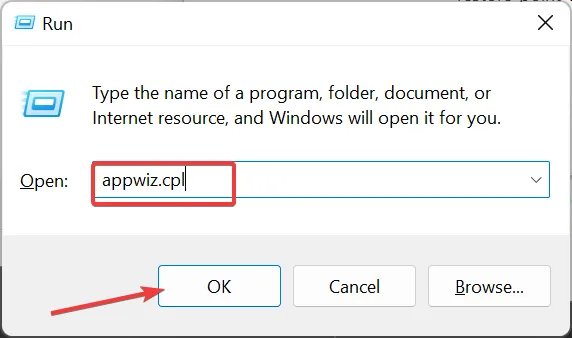
- Avast 바이러스 백신을 마우스 오른쪽 버튼으로 클릭하고 제거를 선택합니다 .
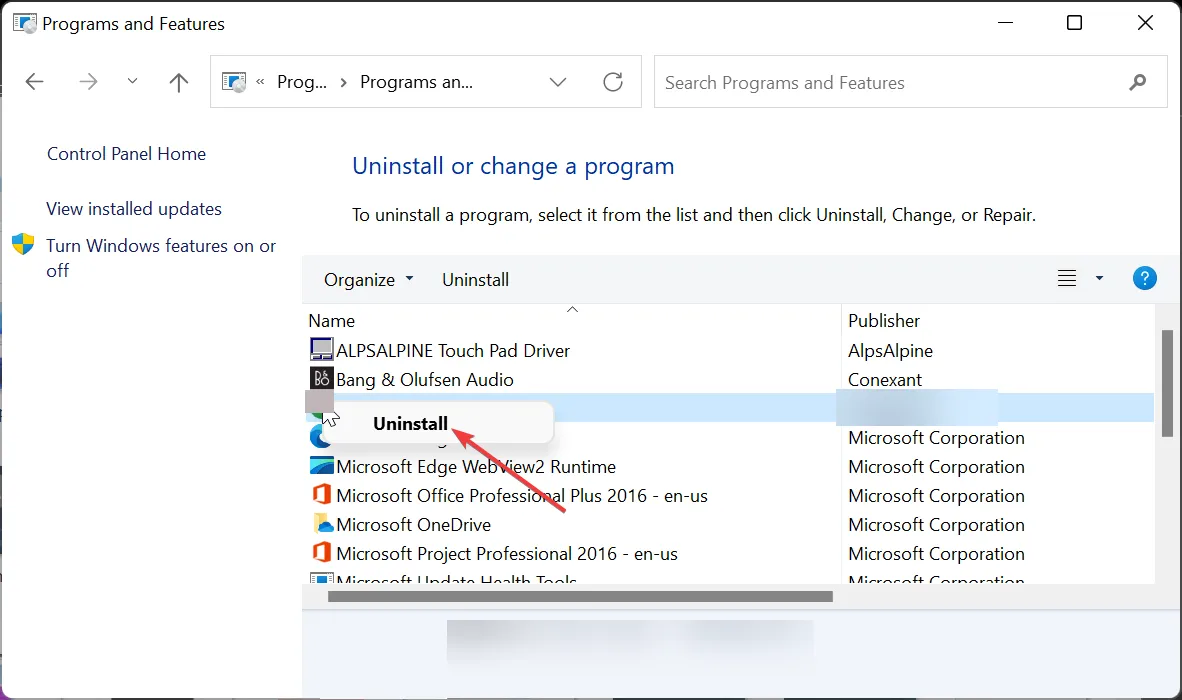
- 이제 화면의 지시에 따라 제거하십시오.
- 마지막으로 공식 웹 사이트를 방문하여 앱을 다운로드하고 설치하십시오 .
위의 솔루션을 시도한 후에도 Avast가 여전히 인터넷 속도를 저하시키는 경우 소프트웨어를 중단하고 다시 설치해야 할 수 있습니다. 설치에 문제가 있을 가능성이 있기 때문입니다.
Avast 바이러스 백신이 인터넷 속도를 저하시키는 경우 다른 요인 때문일 수 있습니다. 다행히 이 가이드의 솔루션으로 이 문제를 해결할 수 있습니다.
아래 의견에서 이 문제를 해결하는 데 도움이 되는 솔루션을 알려주십시오.


답글 남기기